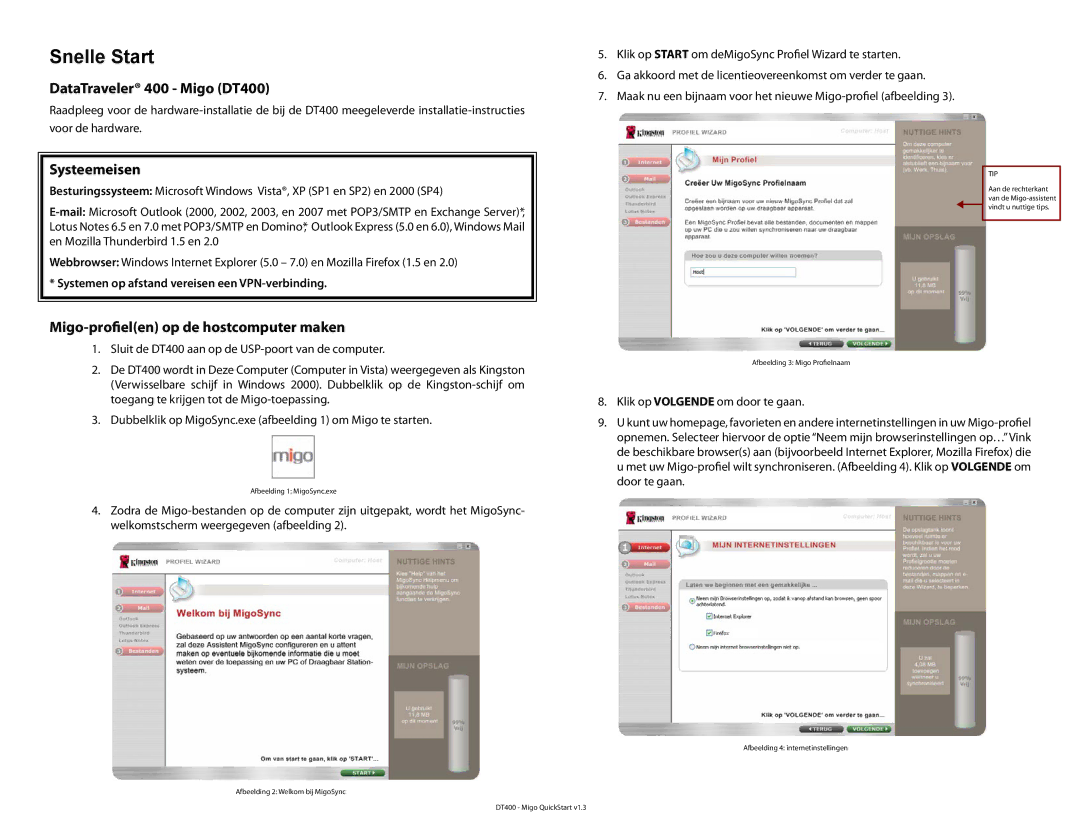Snelle Start
DataTraveler® 400 - Migo (DT400)
Raadpleeg voor de
Systeemeisen
Besturingssysteem: Microsoft Windows Vista®, XP (SP1 en SP2) en 2000 (SP4)
Webbrowser: Windows Internet Explorer (5.0 – 7.0) en Mozilla Firefox (1.5 en 2.0)
* Systemen op afstand vereisen een
Migo-profiel(en) op de hostcomputer maken
1.Sluit de DT400 aan op de
2.De DT400 wordt in Deze Computer (Computer in Vista) weergegeven als Kingston (Verwisselbare schijf in Windows 2000). Dubbelklik op de
3.Dubbelklik op MigoSync.exe (afbeelding 1) om Migo te starten.
Afbeelding 1: MigoSync.exe
4.Zodra de
Afbeelding 2: Welkom bij MigoSync
DT400 - Migo QuickStart v1.3
5.Klik op START om deMigoSync Profiel Wizard te starten.
6.Ga akkoord met de licentieovereenkomst om verder te gaan.
7.Maak nu een bijnaam voor het nieuwe
TIP
Aan de rechterkant van de
Afbeelding 3: Migo Profielnaam
8.Klik op VOLGENDE om door te gaan.
9.U kunt uw homepage, favorieten en andere internetinstellingen in uw
Afbeelding 4: internetinstellingen